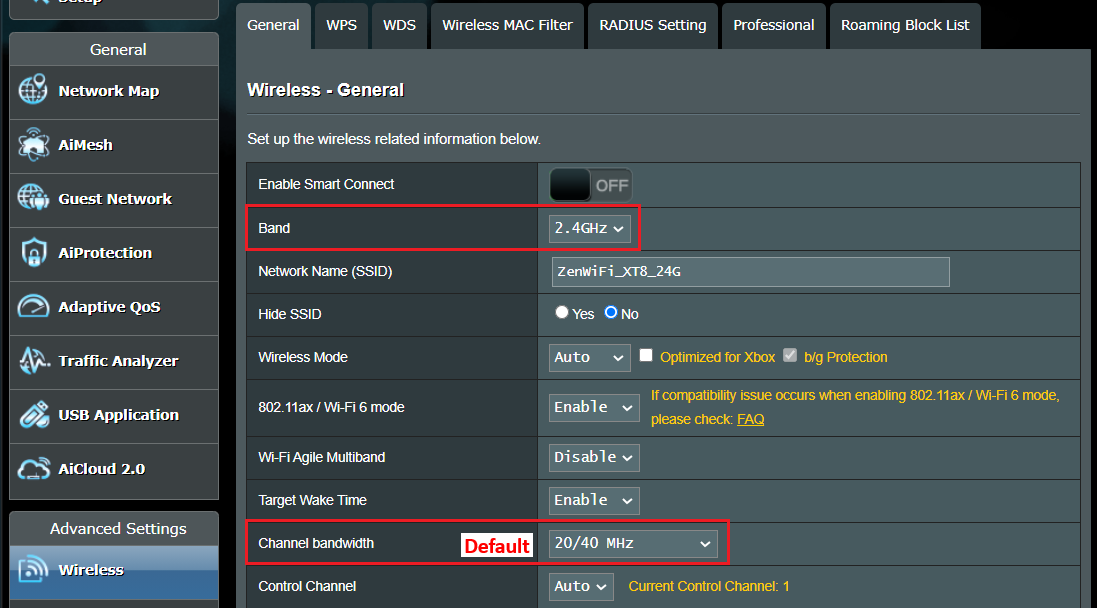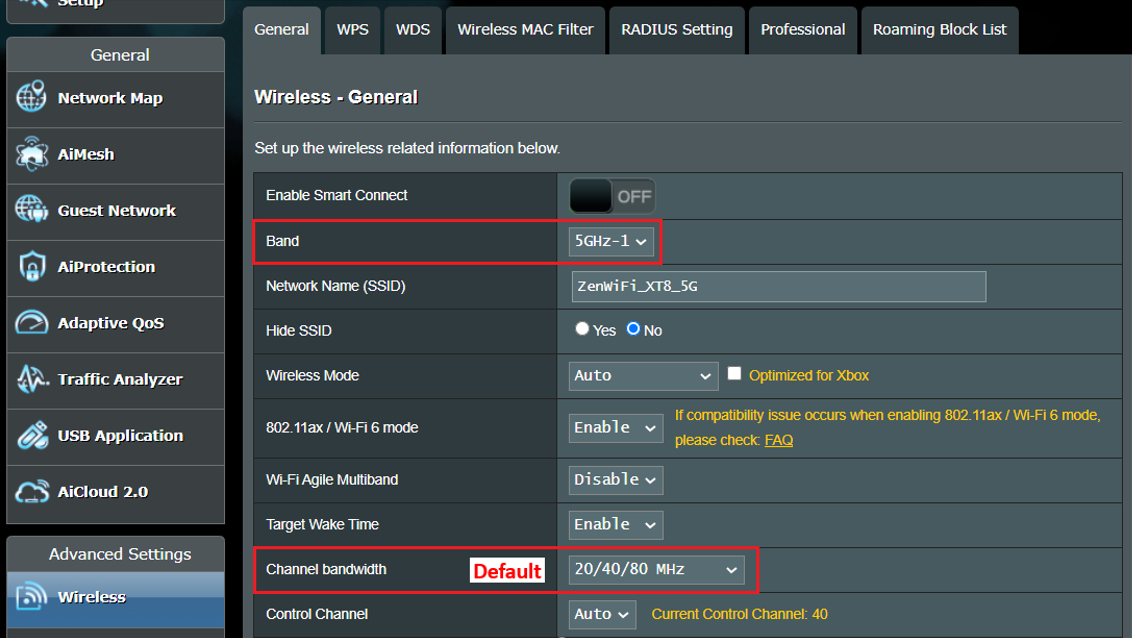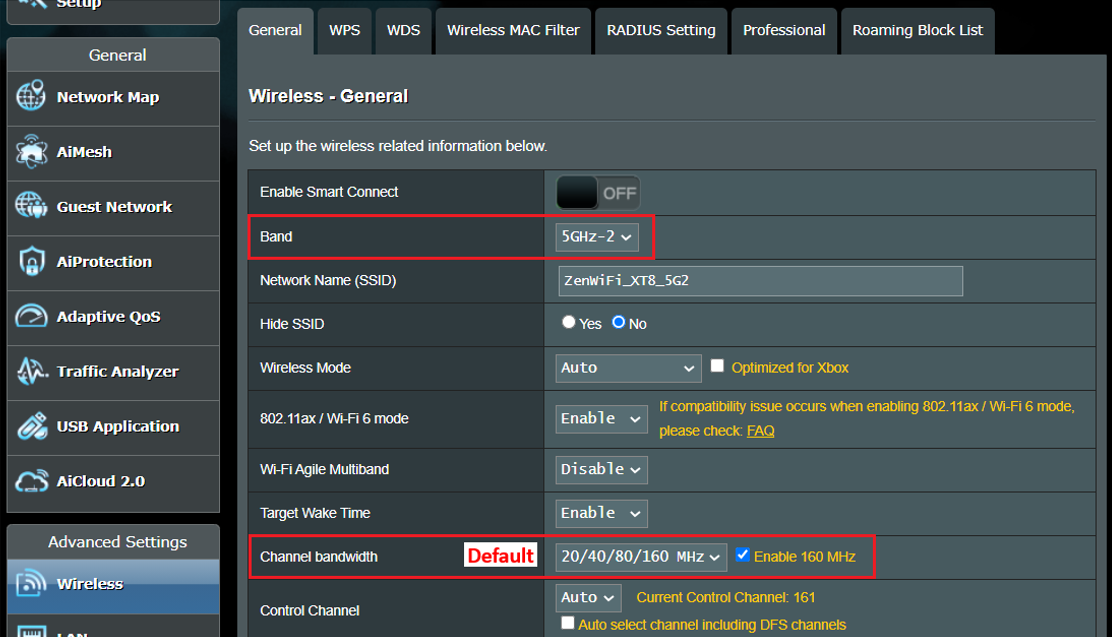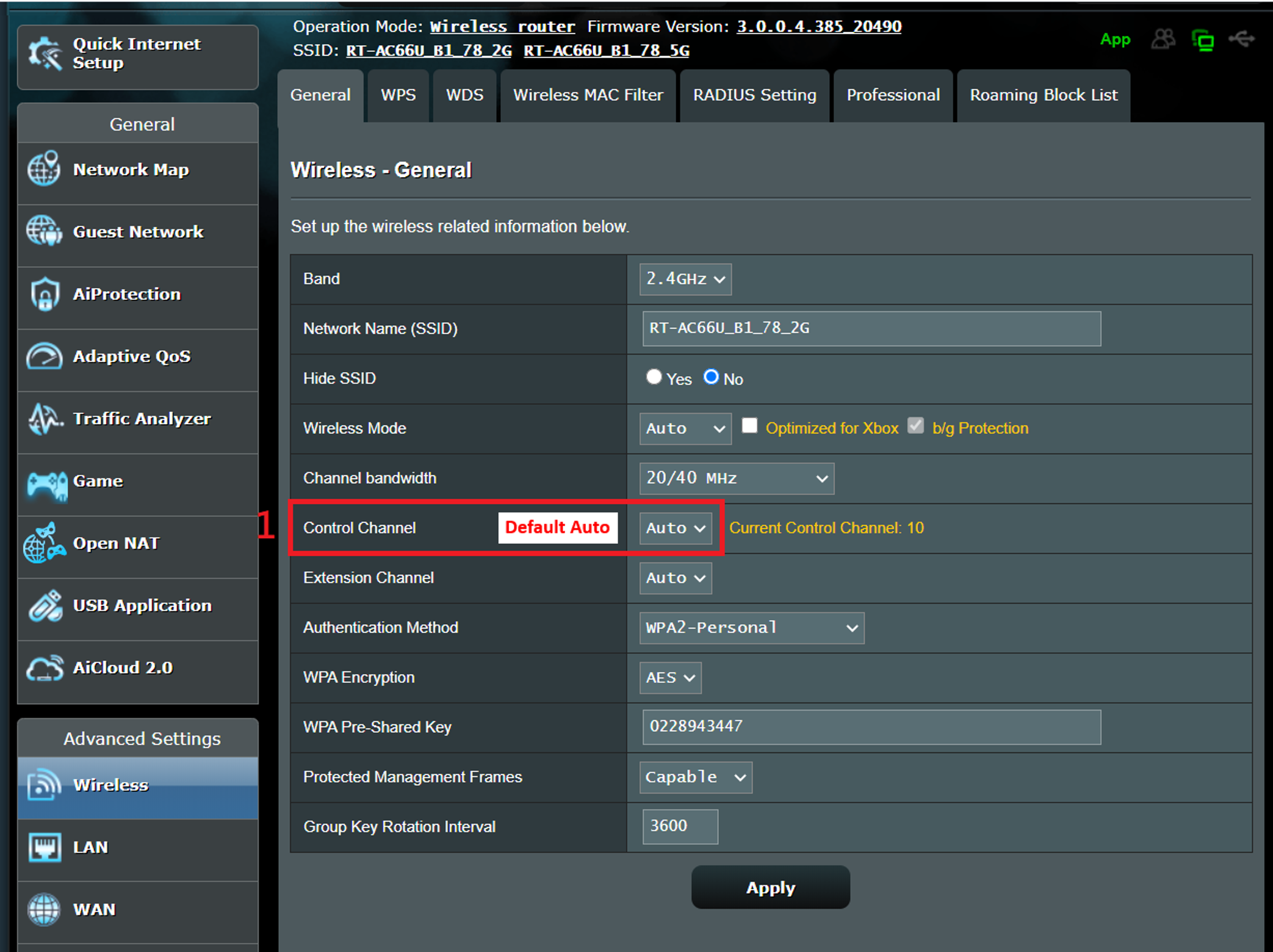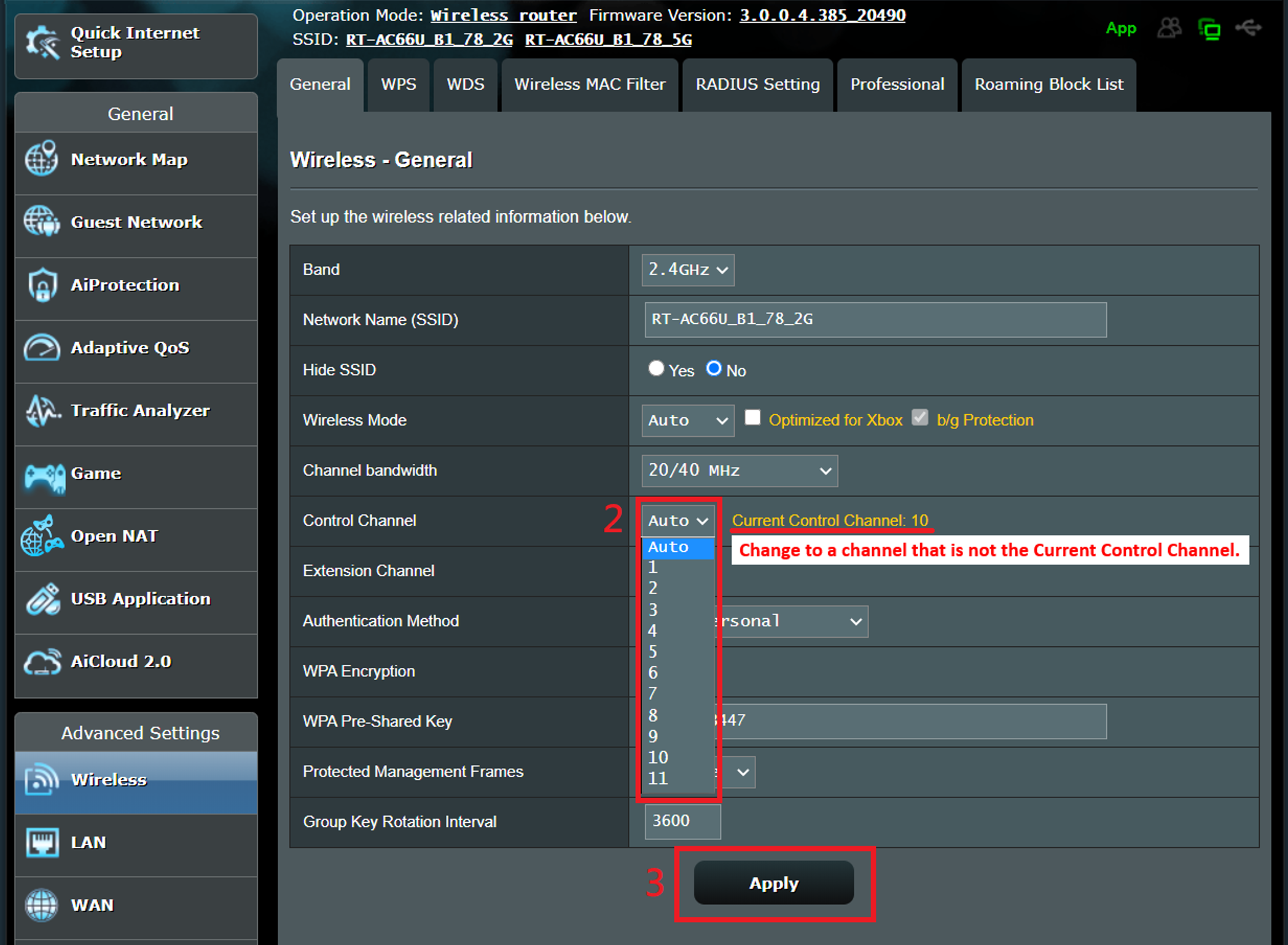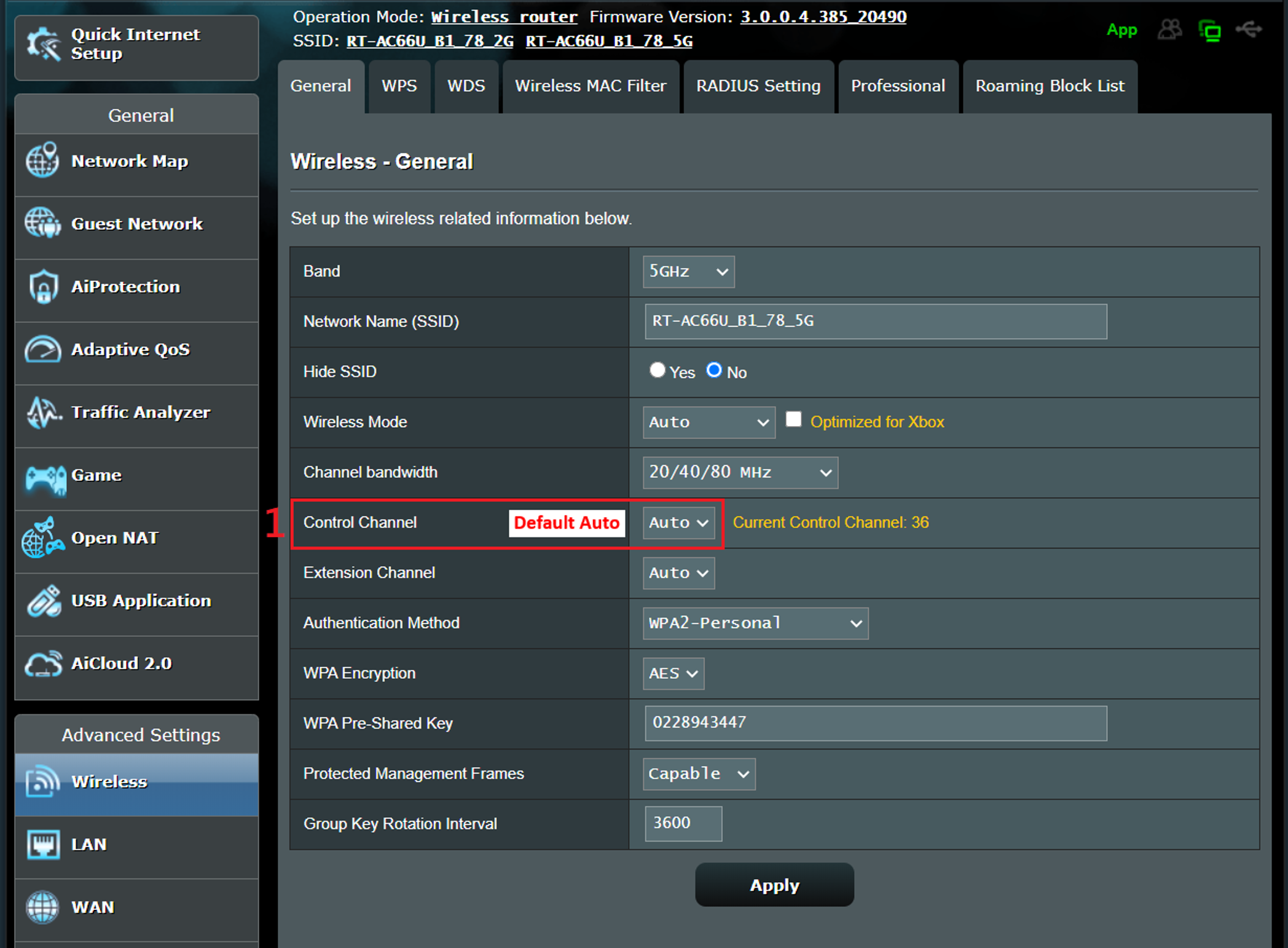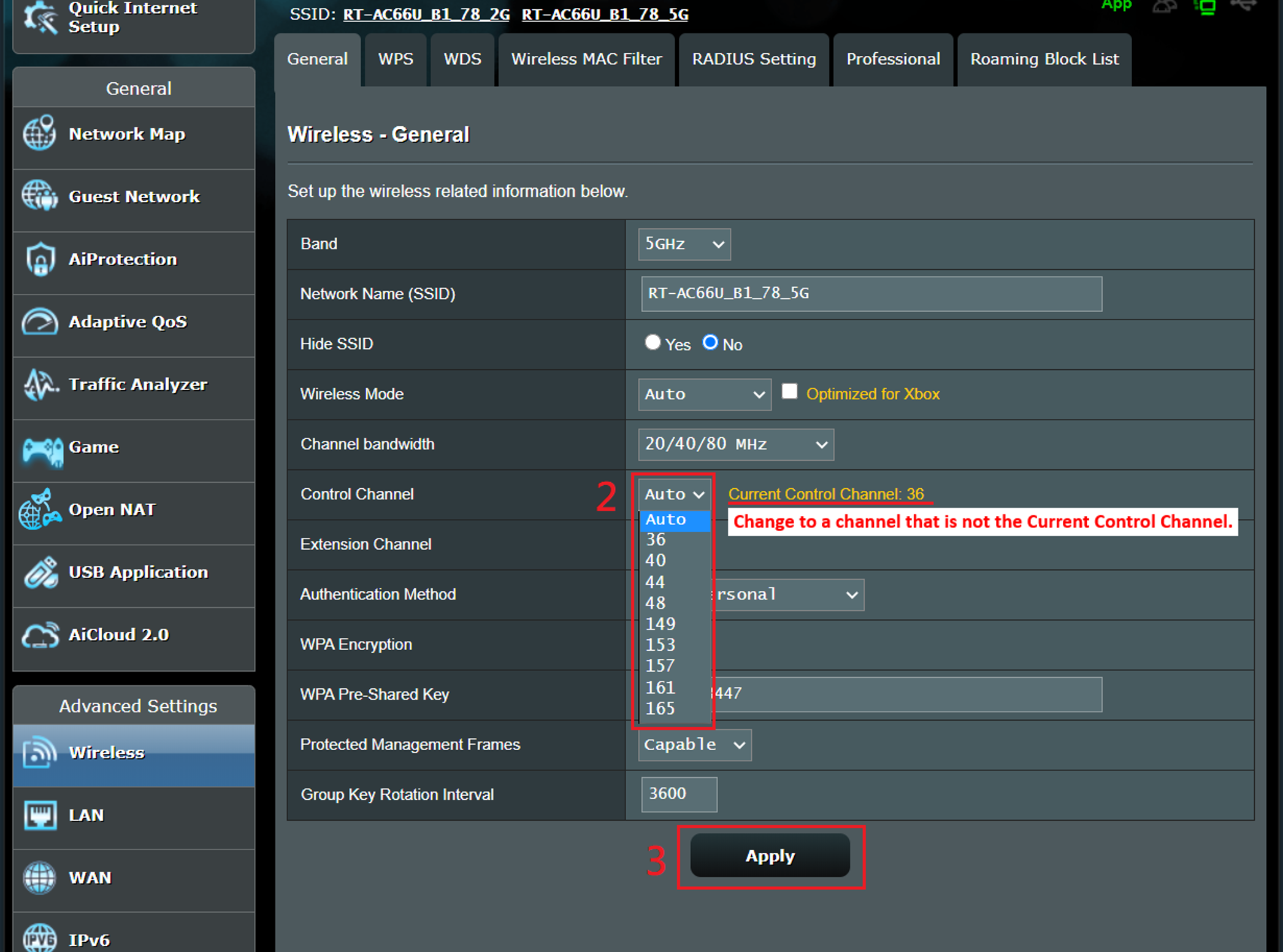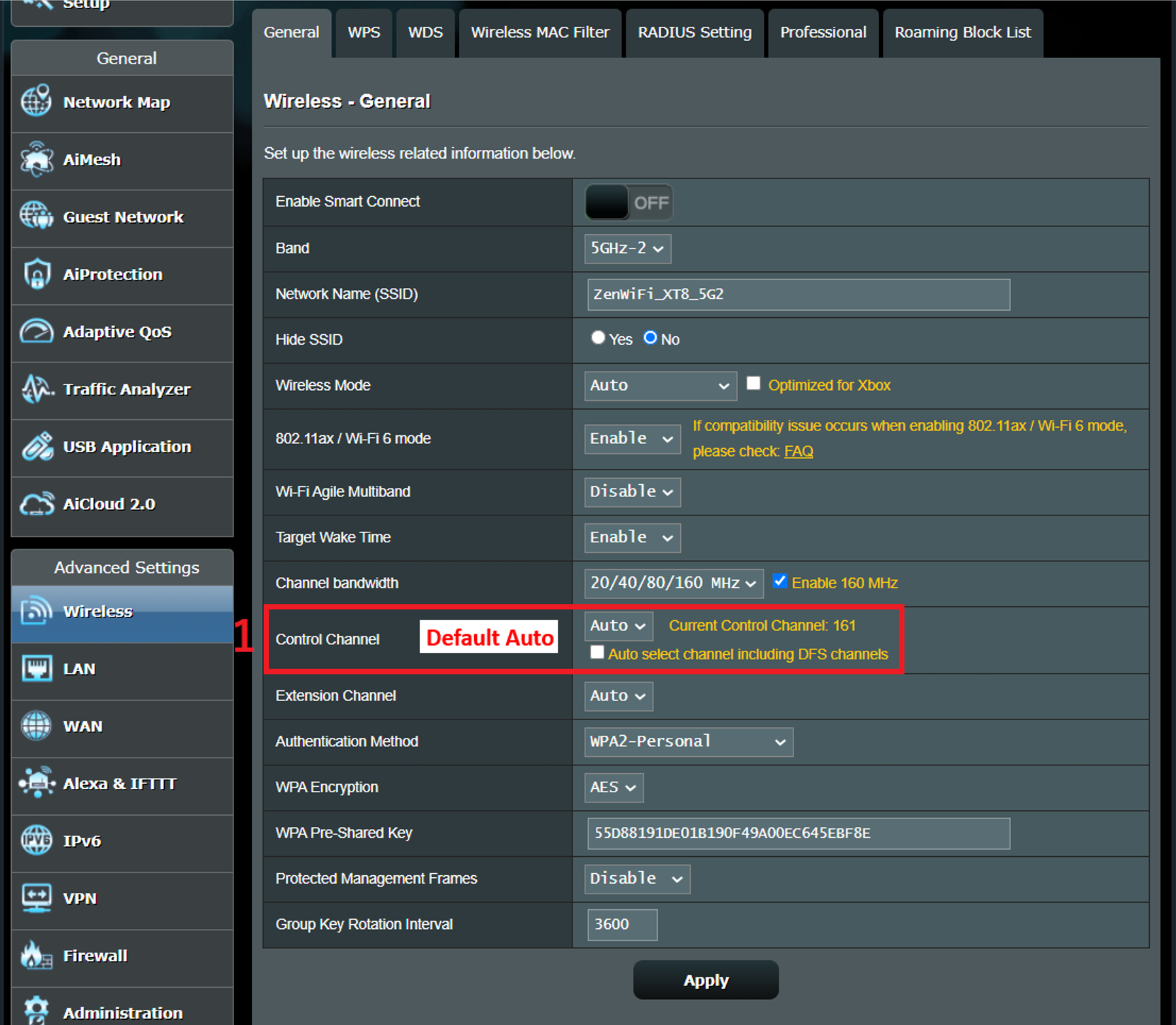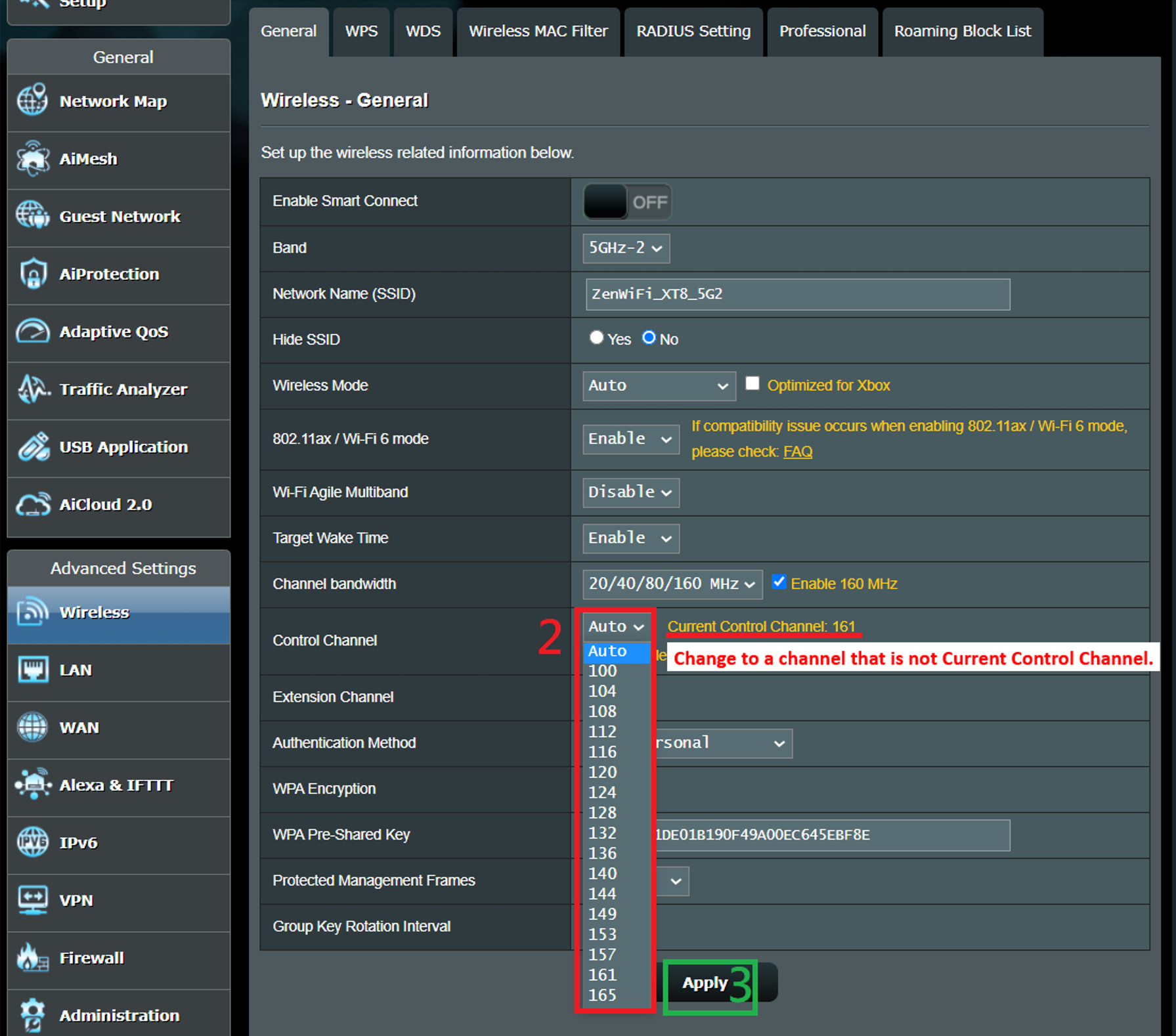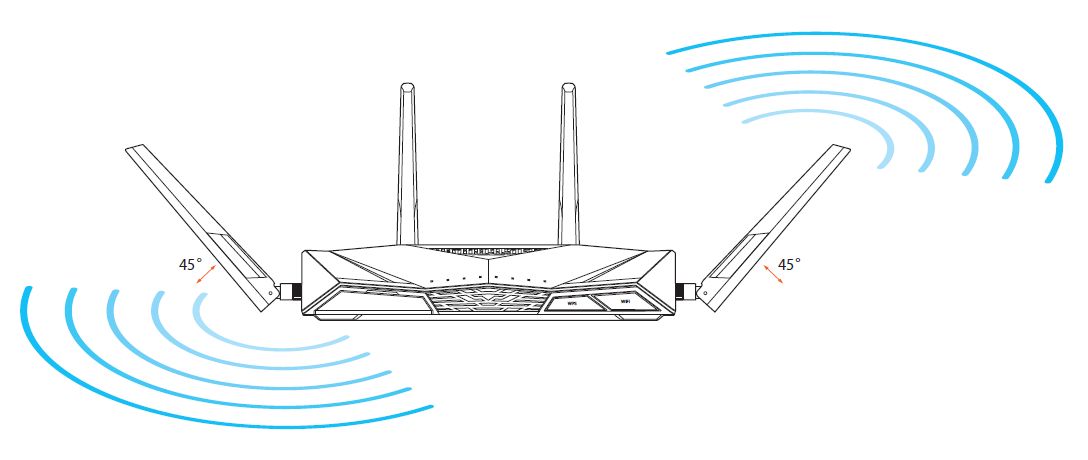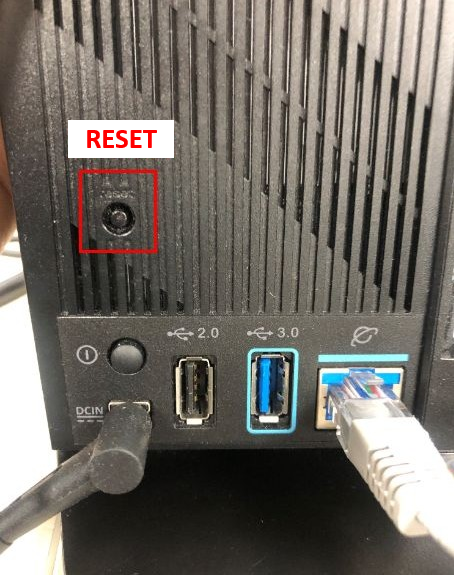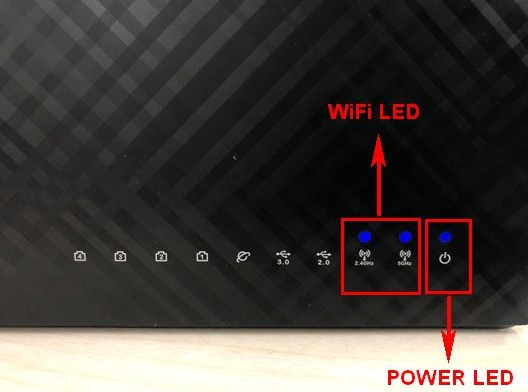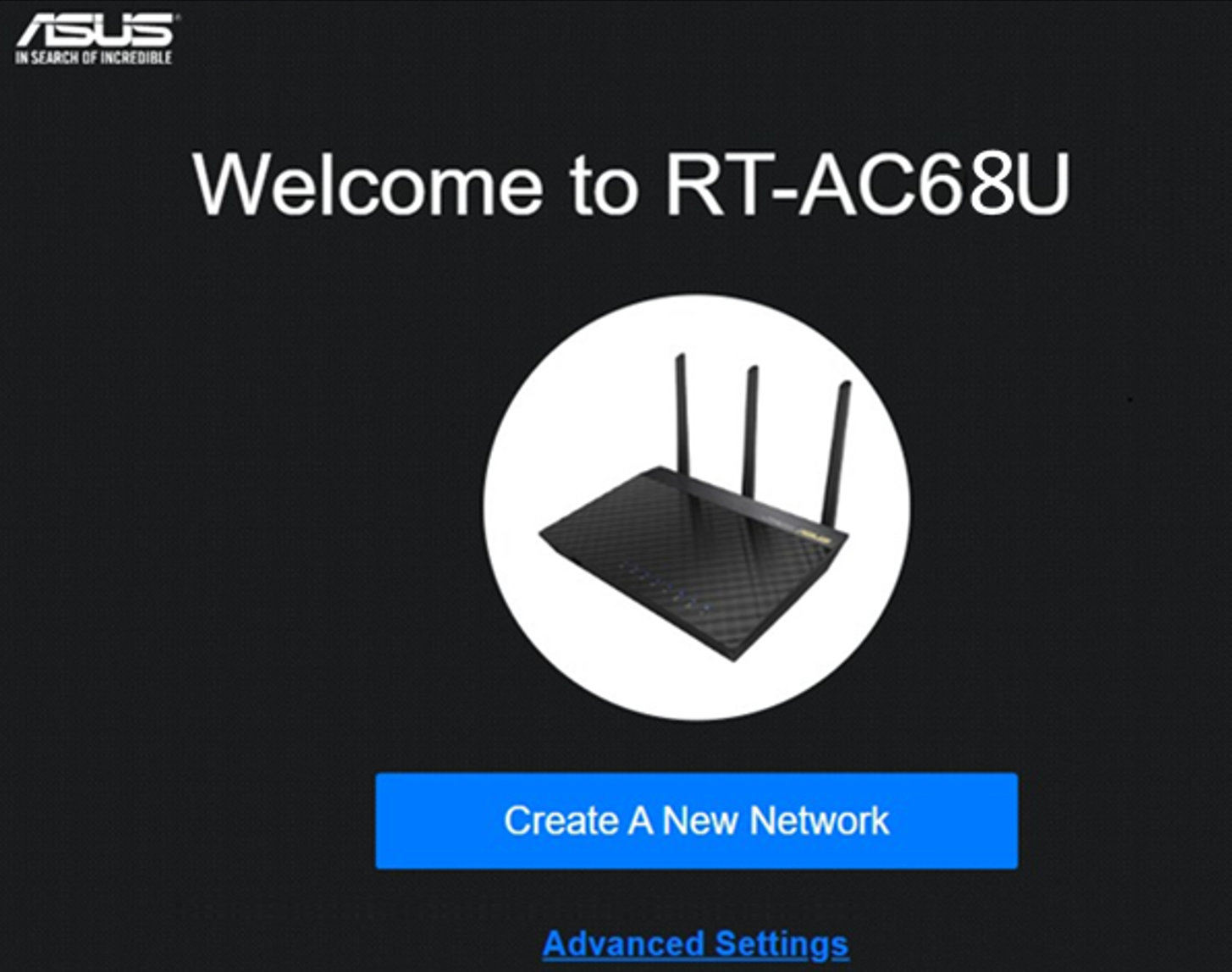Роутер периодически выключается. Что проверить?
Роутер: Asus RT N16 (куплен 2 года назад, включен постоянно) .
В последнее время стал отключаться постоянно. Например: После перезагрузки пройдет часа 3-4 и выключится — лампочки горят (грешил на БП) , а ни вайфая нет, ни интернета на компе, подключенному через провод к роутеру. Решил сменить прошивку, поставил последнюю с оф. сайта асус:
1. Роутер это тот же самый компьютер — может там конденсаторы вздулись или еще что?
2. Как узнать ошибка программная или железная?
3. МОжет проблема в блоке питания (хотя светодиоды моргают постоянно на роутере)
4. Сможет ли решить кастомная прошивка проблему?
5. Может он просто засыпает (хотя ранее такого не было) ?
6. Может просто подошел его срок, и 2 года в постоянно включенном состоянии это для роутера много?
Мастер дело говорит греется роутер, а стал отключаться постоянно потому, что лето на дворе и он греется еще больше
Обалденная у вас логика. «роутер — это тот же самый компьютер». А дальше идет фраза, за которую надо всем нубам языки поотрезать. » может там конденсаторы вздулись или еще что». Вы к электронике относитесь, как к чистке картошки. Ничего в этом не соображаете, а лезете определять неисправность и ремонтировать. При этом вряд ли можете сказать вообще, что такое транзистор и какие принципы лежат в основе его работы. Не занимайся ерунодой и отнеси устройство в сервис к профессионалам. Каждый должен делать свое дело, а не совать нос во все отверстия на свете.
Такая же фигня. Только роутер менять. Смысла там шариться нет. Купи один раз хороший — зиксель, например.
прошивка тут не помощник попробуй переключить в режим Alway и убери полность отключение при неактивности внутренней сети PPTP если у тебя значение 3600 то ставь на 0
Проблема может быть в блоке питания. У д-линк и асус часто с БП проблемы. У меня БП на д-линк когда греться начинал, роутер отваливался в этот момент. Переткнул БП в сетевом фильтре с дальней розетки на ближнюю к кнопке, проблема пропала.
Наиболее вероятно, что греется, отсюда и ошибки. Были такие проблемы и у меня. Самое банальное что можно сделать — открыть его и продуть от пыли, посмотреть плату на наличие перегревов. Электролитических конденсаторов там не так много обычно и маловероятно, что они вздулись. Я решил проблему кастомной прошивкой, в которой есть возможность планирования задач. Там настроил автоматическую перезагрузку. Вроде как работает без лагов. Но если вы ни бум-бум в электронике, то лучше не лезьте внутрь, а найдите знающих людей
Как уже писали, смотри цепи питания. Нужно прозванивать и смотреть какое из напряжение отсутствует или занижено. На входе в этом роутере 2 сглаживающих конденсатора, далее питание на 3 линии разделяется. Если не ошибаюсь, питание работает через линейные преобразователи. Вполне возможно что один из них при нагреве перестает работать корректно. В интернете есть и схемы и описание платы конкретно под этот роутер. При замене конденсаторов обязательно обрати внимание на то, как стоят старые. ASUS маркирует электролиты на своих платах не по привычной схеме. Белым закрашен плюсовой контакт. Если впаять наоборот, конденсатор либо сразу взорвется, либо будет сильно греться и очень быстро выйдет из строя.
Роутер выключается и сразу же включается. Что делать?
У нас дома стоит роутер (модем) TP-Link, при покупке стоил почти 2000 рублей. Он довольно новый, три месяца с момента покупки работал нормально. Но сейчас уже почти неделю как я замечаю, что он просто полностью вырубается и тут же снова включается. Причем не торрент, ничего тяжелого не включено в интернете, просто просмотр страниц. Да и бывает очень тупит инет. Сначала думала, что дело в ИБП, к которому он подключен, но проверила, ИБП исправен, работает без подачи электричества еще несколько минут, как и положено. Значит дело в самом TP-Link. В его настойках стоит беспрерывная работа почти на трое суток, но TP-Link уже почти неделю выключается и снова включается сам по два-три раза в день. Звонила провайдеру, они тоже ни при чем. В чем тут может быть дело, если так обстоят дела. И что можно с этим сделать, потому это уже начинает напрягать.
Иногда надо роутеры перезагружать. Отключите его полностью от компьютера и от розетки — вообще от всего и минуты через три включите. Все роутеры имеют привычку перегреваться, а от этого и глючить. А эти модели особенно. То, что вы за него заплатили 2 тысячи рублей не говорит, что он всемогущий. Более менее нормальные роутеры стоят раза в два дороже . Поэтому просто дайте ему отдохнуть. Если не получится и проблема опять будет, надо найти где то работоспособный роутер и подключить его, посмотреть как будет работать. Если все в порядке, то этот нести пока еще он на гарантии в сервис.
Если нет проблем с подачей электроэнергии или сетью, то это технический сбой. Попробуйте поменять настройки, если не даст результатов, то скорее всего потребуется перепрошивать придется. Для начала обязательно м провайдером свяжитесь. Нередко проблема не в технике.
Asus RT N16 Выключается регулярно, один раз в сутки.
Конденсатор С110 под замену!
Заменил на 1000мф 25в, посмотрим, будет выключатся.
[Устранение неполадок] Сигнал WiFi часто прерывается
Если WiFi-клиент может получить доступ к Интернету через оборудование провайдера (через Wi-Fi модема) , откройте веб-меню роутера ASUS, проверьте статус подключения к сети провайдера, чтобы увидеть, показан ли статус подключения роутера ASUS к оборудованию провайдера. Подробнее — в разделе часто задаваемых вопросов.
Если WiFi-клиент не может получить доступ к Интернету через Wi-Fi модема (через оборудование провайдера),
(1). Обратитесь к своему интернет-провайдеру по поводу проблем с подключением модема к Интернету.
(2). Если проводные устройства-клиенты могут получить доступ к Интернету через модем (через оборудование провайдера), обратитесь к приведенным ниже шагам по устранению неполадок.
3. При использовании роутера для подключения к Интернету появляются проблемы частого отключения беспроводных устройств-клиентов от сети.
(Например, при использовании телефона, компьютера и т. д. для подключения Wi-Fi SSID роутера (2,4 ГГц или 5 ГГц), которые легко отключить от сети)
Вы можете обратиться к следующим шагам для простого устранения неполадок.
Пожалуйста, убедитесь, что прошивка роутера обновлена.
Перейдите в «Беспроводная сеть» > «Основные» > «Диапазон» (выберите 2,4 ГГц или 5 ГГц) > «Пропускная способность канала».
б). Диапазон 5 ГГц или 5 ГГц-1
Перейдите в «Беспроводная сеть» > «Основные» > «Диапазон» (выберите 2,4 ГГц или 5 ГГц) > «Канал управления».
Выберите другой канал управления и нажмите «Применить» для сохранения.
Выберите другой канал управления и нажмите «Применить» для сохранения.
Выберите другой канал управления и нажмите «Применить» для сохранения.
Измените угол направления антенн (например, 45 градусов, 90 градусов и т. д.).
Ниже мы взяли RT-AC88U для примера (для других моделей пожалуйста, обратитесь к руководству пользователя)
Чтобы обеспечить наилучший приём беспроводного сигнала, установите четыре съёмные антенны, как показано в примере ниже.
[Примечание]: руководства пользователя можно найти в Центре загрузок ASUS.
>> Wi-Fi работает на диапазонах 2,4 ГГц и 5 ГГц, расстояние передачи сигнала 2,4 ГГц больше, чем 5 ГГц, но скорость передачи медленнее, чем на 5 ГГц.
На 5 ГГц расстояние передачи сигнала короче, но скорость может быть выше.
Если ваше клиентское устройство часто отключается от сети роутера, сначала проверьте, к какой сети подключено ваше устройство — 2,4 ГГц или 5 ГГц.
Проверьте расстояние между беспроводным устройством и роутером, когда сеть Wi-Fi отключена.
Помехи: микроволновые печи, холодильники, беспроводные телефоны, блоки питания и так далее. Некоторая бытовая техника тоже создаёт помехи беспроводным каналам.
Барьеры: железные шкафы, железные двери, цементные стены, закрытые шкафы, поставленные на землю, за диваном. Некоторые строительные материалы с высокой плотностью также могут влиять на проникновение сигнала Wi-Fi, например гипс, доски, колючая проволока и т. д.
>> Рекомендуется размещать роутер по возможности в центре помещения, на открытой площадке, где меньше мебели, где нет стены, или на деревянном шкафу, на столе.
Примечание. Сигнал Wi-Fi устройства Mac (Apple) часто прерывается после роуминга между роутером AiMesh и узлами, см. этот FAQ .
На следующих рисунках в качестве примера взят RT-AC68U.
(различные модели могут иметь небольшие различия, пожалуйста, подтвердите соответствующую информацию в руководстве пользователя, если у вас есть какие-либо сомнения)
(1) Нажмите и удерживайте кнопку RESET примерно 5–10 секунд, пока светодиодный индикатор питания роутера не начнёт мигать, отпустите кнопку.
Все светодиодные индикаторы роутера должны будут погаснуть (это нормальное явление), это будет означать что запущен автоматический процесс перезагрузки.
Ожидайте, пока светодиодный индикатор питания и светодиодные индикаторы Wi-Fi снова не загорятся, заново откройте веб-меню роутера.
Примечание: после сброса настроек роутера все его настройки «обнулятся»: их потребуется ввести заново.
(2) Используйте Мастер быстрой настройки (QIS) для новой настройки роутера.
Подробнее о мастере быстрой настройки (QIS):
Если результат не изменится, сделайте сброс настроек роутера (Hard Factory Reset).
Как получить (Утилиту/Прошивку)?
Последние версии драйверов, программного обеспечения, прошивки и руководств пользователя можно скачать в Центре загрузки ASUS .
Если Вам нужна дополнительная информация о Центре загрузок ASUS, перейдите по этой ссылке .
[Устранение неполадок] Маршрутизатор отключается каждую ночь в 00:00.
[Устранение неполадок] Маршрутизатор отключается каждую ночь в 00:00. Причина: некоторые версии микропрограмм автоматически обновляются сервером обновления микропрограмм в 12 часов утра, если маршрутизатор не может автоматически обновить микропрограммное обеспечение, после сбоя произойдет перезагрузка маршрутизатора, сеть будет отключена, а причина сбоя автоматического обновления заключается в том, что микропрограмма маршрутизатора слишком старая, сервер обновления микропрограммы не может завершить вызванное автоматическое обновление микропрограммы. Решение: необходимо обновить прошивку роутера вручную. Есть 2 способа обновить прошивку. 1. Через приложение ASUS Router. ASUS Router App 
Эта информация была полезной?
- Приведенная выше информация может быть частично или полностью процитирована с внешних веб-сайтов или источников. Пожалуйста, обратитесь к информации на основе источника, который мы отметили. Пожалуйста, свяжитесь напрямую или спросите у источников, если есть какие-либо дополнительные вопросы, и обратите внимание, что ASUS не имеет отношения к данному контенту / услуге и не несет ответственности за него.
- Эта информация может не подходить для всех продуктов из той же категории / серии. Некоторые снимки экрана и операции могут отличаться от версий программного обеспечения.
- ASUS предоставляет вышеуказанную информацию только для справки. Если у вас есть какие-либо вопросы о содержании, пожалуйста, свяжитесь напрямую с поставщиком вышеуказанного продукта. Обратите внимание, что ASUS не несет ответственности за контент или услуги, предоставляемые вышеуказанным поставщиком продукта.
- Ноутбуки
- Сетевое оборудование
- Материнские платы
- Видеокарты
- Смартфоны
- Мониторы
- Показать все продукты
- Item_other —>
- Моноблоки (All-in-One)
- Планшеты
- Коммерческое сетевое оборудование
- Серия ROG
- AIoT и промышленные решения
- Блоки питания
- Проекторы
- VivoWatch
- Настольные ПК
- Компактные ПК
- Внешние накопители и оптические приводы
- Звуковые карты
- Игровое сетевое оборудование
- Одноплатный компьютер
- Корпуса
- Компьютер-брелок
- Наушники и гарнитуры
- Охлаждение
- Chrome-устройства
- Коммерческие
- Commercial_list.Item —>
- Моноблоки (All-in-One)
- Информационные панели
- Ноутбуки
- Настольные ПК
- Мониторы
- Серверы и рабочие станции
- Проекторы
- Компактные ПК
- Сетевое оборудование
- Материнские платы
- Игровые станции
- Data Storage